Adobe Photoshop verfügt über eine Vielzahl von Funktionen, mit denen Sie fast alles mit grafischen Bildern machen können. In Photoshop können Sie also eine Person oder ein beliebiges Objekt aus einem Foto ausschneiden und auch den Hintergrund durch einen geeigneteren ersetzen.
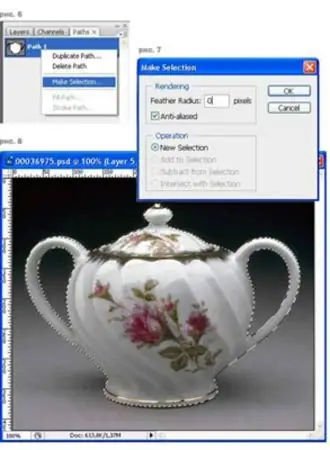
Notwendig
Personal Computer, Adobe Photoshop, das zu ändernde Bild
Anweisungen
Schritt 1
Öffnen Sie das Bild in Adobe Photoshop.
Schritt 2
Wählen Sie in der Symbolleiste Gerades Lasso aus.
Schritt 3
Klicken Sie auf den Umriss des Bildes und halten Sie dabei sehr kleine Intervalle ein. Versuchen Sie, auch an den schwierigsten Stellen nicht vom Umriss abzuweichen. Es kann bequemer sein, hineinzuzoomen.
Schritt 4
Nachdem Sie den gesamten Pfad durchlaufen haben, vergessen Sie nicht, die Auswahl zu schließen. Der erforderliche Bereich des Bildes wird hervorgehoben.
Schritt 5
Wählen Sie den Befehl Auswahl - Invertieren. Der Hintergrund des Bildes ist jetzt hervorgehoben. Neben dem Namen der Ebene "Hintergrund" ist ein kleines Schloss zu sehen - dies bedeutet, dass die Ebene teilweise fixiert ist.
Schritt 6
Führen Sie den Befehl Layer - Neuen Layer erstellen aus. Die neue Ebene muss über der Ebene "Hintergrund" positioniert werden.
Schritt 7
Wählen Sie die Ebene "Hintergrund" und wählen Sie den Befehl Bearbeiten - Löschen.
Schritt 8
Mit dem Befehl Auswahl - Invertieren machen Sie das Objekt erneut selektiert.
Schritt 9
Gehen Sie zu Auswählen - Kante verfeinern und stellen Sie die gewünschten Optionen ein, je nachdem, wie scharf die Kanten sind.
Schritt 10
Klicken Sie auf die Ebene unter der Ebene "Hintergrund", um sie mit Textur zu füllen, die Farbe zu ändern oder durch ein anderes Bild zu ersetzen.






